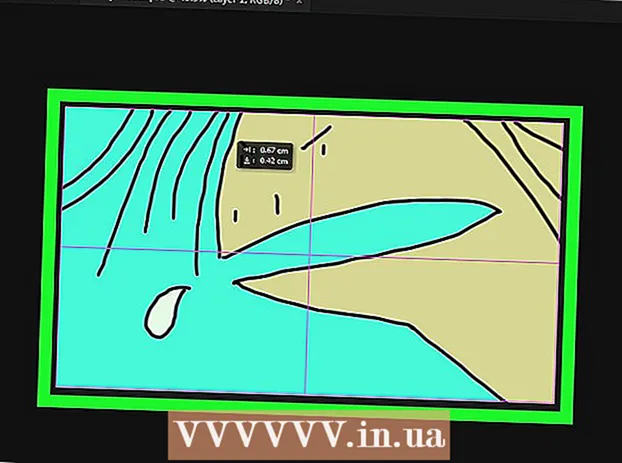Autor:
Monica Porter
Loomise Kuupäev:
20 Märts 2021
Värskenduse Kuupäev:
1 Juuli 2024
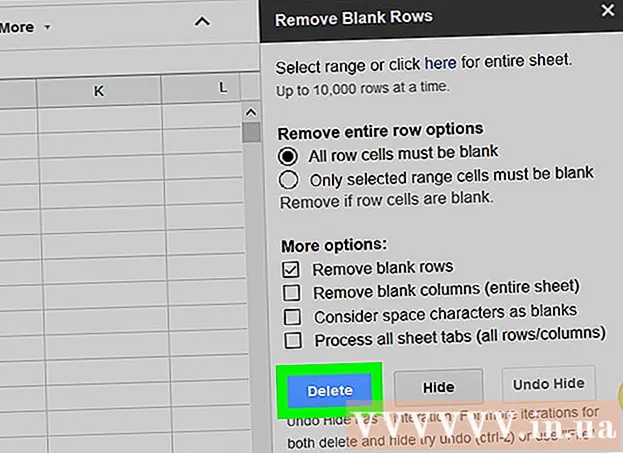
Sisu
See wikiHow õpetab Google'i arvutustabelites kolme viisi tühje ridu kustutama. Võite kustutada filtrite kaupa rea kaupa või terveid ridu ja tühje lahtrid koos lisandmoodulitega.
Sammud
1. meetod 3-st: kustutage rida realt
Juurdepääs https://sheets.google.com veebibrauseris. Kui olete Google'i sisse logitud, kuvatakse teie kontoga seotud Google'i arvutustabelite dokumentide loend.
- Kui te pole Google'i sisse logitud, logige jätkamiseks sisse.

Klõpsake valikut Google'i arvutustabelite dokument.
Paremklõpsake rea numbril. Ridad nummerdatakse vasakusse halli veergu.

Klõpsake nuppu Kustuta rida (Kustuta rida). reklaam
2. meetod 3-st: kasutage filtreid
Juurdepääs https://sheets.google.com veebibrauseris. Kui olete Google'i sisse logitud, kuvatakse teie kontoga seotud Google'i arvutustabelite dokumentide loend.

Klõpsake Google'i arvutustabelite dokumenti.
Kõigi andmete valimiseks klõpsake ja lohistage.
Klõpsake kaardil Andmed (Andmed) ülemisel menüüribal.
Klõpsake nuppu Filtreeri (Filter).
Klõpsake vasakus ülanurgas rohelist kolmerealist kolmnurgaikooni.
Klõpsake nuppu Sorteeri A → Z (Sorditud tähestiku järjekorras). Kõik tühjad lahtrid viiakse põhja. reklaam
3. meetod 3-st: kasutage lisandmooduleid
Juurdepääs https://sheets.google.com veebibrauseris. Kui olete Google'i sisse logitud, kuvatakse teie kontoga seotud Google'i arvutustabelite dokumentide loend.
Klõpsake valikut Google'i arvutustabelite dokument.
Klõpsake kaardil Lisandmoodulid (Lisandmoodulid) ülemisel menüüribal.
Klõpsake nuppu Hankige pistikprogramme (Lisandmoodulite allalaadimine).
Impordi Eemaldage tühjad read otsinguriba ja seejärel vajutage ↵ Sisestage
Klõpsake nuppu + Tasuta (+ Tasuta). See nupp asub rea teisel poolel nimega "Eemalda tühjad read (ja veel)". Kustutuspildiga utiliit.
Klõpsake oma Google'i kontol. Kui teil on mitu kontot, küsib Google, millisele kontole soovite pistikprogrammi lisada.
Klõpsake nuppu Lubama (Lubama).
Klõpsake kaardil Lisandmoodulid uuesti ülemisel menüüribal.
Valige Tühjade ridade (ja muu) eemaldamine (Kustutage tühjad read jne).
Klõpsake nuppu Kustutage tühjad read / veerud (Kustutage tühjad read / veerud). Pistikprogrammi valikud avanevad paremas veerus.
Klõpsake töölehe vasakus ülanurgas tühjal hallil lahtril. Valitakse kogu töövihik.
- Võite ka vajutada Ctrl+A kõigi valimiseks.
Klõpsake nuppu Kustuta (Kustuta). Ülesanne on lisavõimaluste veerus "Tühjade ridade (ja muu) eemaldamine". reklaam